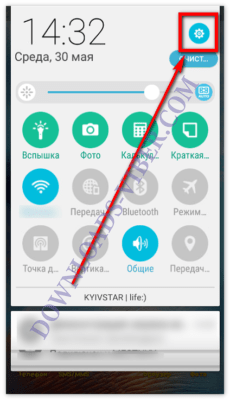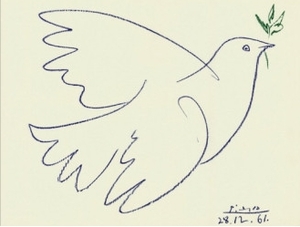Орфография в Вайбере, как проверить сообщение на ошибки
Во время переписки в Вайбере можно проверять орфографию. Функция работает на телефоне и компьютере, однако включается с помощью встроенной клавиатуры. Рассмотрим, как работает орфография в Вайбере и как ее активировать.
Опция проверки орфографических ошибок в Viber
Сообщения с орфографическими ошибками могут не только оттолкнуть собеседника, но и повлиять на исход сделки с бизнес-партнером. Чтобы исключить эту проблему, можно включить сканер орфографии.
Внимание. Мессенджер не проверяет слова на ошибки, это делает клавиатура в телефоне. На компьютере включить параметр можно прямо во время ввода текста.
На телефоне
Разберемся, как включить проверку орфографии в Вайбере на примере смартфона Redmi Note 9 Pro. В других устройствах активация выполняется похожим образом:
- Откройте любой чат и начните набирать сообщение.
- Нажмите на клавишу вызова дополнительных параметров.
- Найдите кнопку с настройками и тапните по ней.
- Перейдите в раздел «Ввод».
- Активируйте автокоррекцию, подсказки слов, варианты исправлений.
- Сохраните изменения.
Попробуйте специально написать слово с ошибкой в Viber. Смартфон автоматически выполнит сканирование и предложит правильный вариант. Если слово написано неверно, оно будет подчеркнуто красным маркером.
Внимание. Некоторые смартфоны не могут сканировать орфографию. В этом случае включить проверку ошибок в Вайбере не получится. На примере рассмотрено современное устройство с операционной системой Android. Оформление меню и клавиатуры может отличаться.
На компьютере
Проверка правописания в Вайбере доступна и на ПК. Включить ее просто, для этого нужно начать писать сообщение и кликнуть по строке правой кнопкой мышки.
Инструкция, как включить сканирование орфографии в Viber на ПК:
- Откройте чат, начните писать сообщение.
- Кликните ПКМ по области ввода текста.
- В новом окне включите проверку с помощью галочек.
Попробуйте написать текст с ошибкой. Вайбер подчеркнет слово, нажмите на него правой кнопкой, чтобы посмотреть варианты исправлений.
Внимание. В примере рассмотрена последняя версия Viber, установленная на ноутбук с Windows 10. На устаревших компьютерах функция может не работать.
Если опции нет, что делать
Как в Вайбере установить проверку орфографии? Сканирование выполняется с помощью клавиатуры, поэтому обновление мессенджера не поможет. Чтобы пользоваться автоисправлением ошибок, переходите в настройки смартфона и ищите опцию в параметрах ввода текста.
На компьютере сканирование выполняется с помощью встроенного словаря. Для активации достаточно нажать на текст правой кнопкой и выбрать исправление. Если функция не работает, придется скачивать обновления для Windows или Mac OS.
Выводы
Проверка орфографии в Вайбере работает как сторонняя опция. Сканирование делает клавиатура со словарем в смартфоне или на ПК.
Правописание – это важный момент при общении с помощью сообщений. Проверка орфографии в Вайбере на компьютере и телефоне поможет избежать ошибок и лучше выглядеть в глазах собеседника. Все неправильные слова будут подчеркнуты красной линией или справлены автоматически.
Как отключить, включить Т9 в Вайбере
Функция, которая разрабатывалась специально для набора текста на смартфонах. Позже была добавлена в планшеты. За все время существования ни разу не изменялась, только раз в полгода обновляется терминология.
Вся суть ее работы сводиться к угадыванию слова, которое набирается, частично базируется на предыдущем слове (не распространяется на все предложение). По изначальной задумке – данная система должна ускорить набор текстовых сообщений.
На практике, технология совсем не дружелюбна со сленгами, и молодежным наречием. Из-за чего часто ошибаются пользователи, что в результате раздражает.
Отключаем и включаем Т9
Чтобы убрать надоедливую систему авто исправления, и исключить ошибочные слова в предложениях, необходимо правильно настроить языковую панель ввода. Детальная инструкция к устройствам Андроид до версии 4.9 (включительно):
- Открыть глобальные настройки вашего устройства.
Перейти в раздел – Язык и ввод.
Используемая клавиатура будет выделена галочкой. Рядом с ней расположен значок – шестеренки или регуляторов, на который нужно нажать.
В связи с тем, что начиная с пятой версии, операционная система стала полностью открытым программным обеспечением. Включает только основные драйвера и предоставляет открытый исходных код. У всех разработчиков телефонов и планшетов появилась отличная возможность модернизировать кажду версию под себя, тем самым делать ее уникальной. Поэтому настройки могут отличаться не только расположением отдельных функций, а так же их наименованием.
Внимание! Если вы используете Android 5.0 и новее нужно внимательно читать каждый пункт настроек.
Самым ярким представителем измененных настроек, на сегодняшний день выступают телефоны марки ASUS. На их примере, описана следующая инструкция:
- Аналогично открываем настройки.
Находим пункт – Язык и ввод.
В открывшихся настройках, нужно тыкнуть по активной клавиатуре.
На данном этапе главное, не забыть изменить две графы. Для этого спускаетесь в самый низ, и внимательно читая, находите пункты:
- предсказание слов;
- авто исправление.
В первом пункте просто убираете птичку, а во втором, после нажатия на него, нужно выбрать – Откл.
Если по каким-то причинам, вы почувствовали дискомфорт после отключения Т9, его можно всегда вернуть обратно. Вам необходимо вернуть все значения в исходный вариант. Для этого повторно открываете настройки и ставите, галочки в тех пунктах, где ранее они были убраны.
Распространяется ли т9 на английскую раскладку
И да, и нет. Распространяется, только в том случае если в используемой клавиатуре отмечен английский и русский язык.
Если у вас несколько языковых панелей, вы можете задать настройки для каждой в отдельности. Минусом такого метода будет необходимость ручного переключения между ними. Для этого каждый раз нужно открывать настройки и выделять нужную панель.
Первый раз, второй, третий — это терпимо. Но очень быстро надоест, поскольку нужно расходовать кучу времени в пустую и делать однотипные движения каждый раз. Перед началом диалога.
По-хорошему, рекомендуется отключать исправления слов от Т9, поскольку он очень редко при обновлениях включает новые слова и сочетания. А профессиональная терминология вообще отсутствует, из-за чего он подставляет случайные неуместные слова.
И это относиться не только к русскому языку, а так же к украинскому, белорусскому и английскому. Чтобы не позорится перед иностранным собеседником лучше выучить их язык и правила правописания. Лишний это точно не будет.
Проверка орфографии в Viber, как включить
Viber – бесплатный мессенджер, с помощью которого можно отправлять сообщения и звонить. Найти и исправить грамматические ошибки можно с помощью встроенной опции, включить ее и настроить можно за несколько секунд. Разберемся, как работает орфография в Вайбере и как ее активировать.
Проверка правописания в Viber
Проверка ошибок в Вайбере пригодится во время деловой беседы. Мессенджер автоматически найдет неточности и исправит их, или подчеркнет. Параметр доступен в любое время, активировать его можно без установки дополнительных сервисов.
Обратите внимание. Используйте последнюю версию Viber, чтобы получить доступ ко всем новым опциям.
На компьютере
Как в Вайбере установить проверку орфографии? Для этого нужно войти в специальное меню и поставить галочки. Тексты проверяются в реальном времени. При обнаружении ошибок Viber может исправить их автоматически или подчеркнуть красной линией.
Как включить исправление ошибок в сообщениях Viber:
- Откройте мессенджер, перейдите в нужный чат.
- Напишите сообщение и не отправляйте его.
- Кликните по тексту правой кнопкой мыши.
- На экране появится меню, включите пункты «Проверять орфографию» и «Исправлять ошибки автоматически».
Теперь Viber будет самостоятельно подчеркивать неправильно написанные слова. Чтобы посмотреть верное написание, кликните правой кнопкой мышки по слову, в верхней части всплывающего окна появятся подходящие варианты.
Обратите внимание. Если мессенджер неправильно заменил слово или не исправил его, всегда можно перейти в режим редактирования и самостоятельно изменить сообщение.
На телефоне
Как включить проверку орфографии в Вайбере на смартфоне? Такой опции нет, но всегда можно воспользоваться встроенным словарем мобильника. Он активируется через настройки клавиатуры.
Как включить словарь в телефоне на примере устройства с Android:
- Перейдите в чат и нажмите на область написания сообщения.
- Появится клавиатура, тапните по шестеренке.
- В меню выберите «Исправление текста».
- Включите строку с подсказками, дополнительно можно активировать эмодзи.
- С помощью переключателя активируйте автоматическое исправление слов (если это нужно).
- Теперь при написании сообщения над клавиатурой будут появляться подсказки.
Внимание. Автоисправление в телефоне зачастую работает некорректно и мешает при наборе текста. Лучше включить окно с рекомендациями и просто нажимать на слово, которое предложено без ошибок.
Функцию можно активировать и на Айфоне. Для этого нужно перейти в настройки, открыть параметры клавиатуры и активировать словарь. Во время написания сообщения мобильник будет предлагать правильные варианты написания и подчеркивать ошибки.
Пропала проверка орфографии в Viber
Что делать, если проверка орфографии в Вайбере исчезла и слова больше не подчеркиваются? В первую очередь перезагрузите смартфон или компьютер. Если это не помогло, обновите мессенджер до последней версии.
Проверка правописания включается и выключается через настройки. Они могли сбиться после обновления операционной системы смартфона. Если ошибки перестали подчеркиваться, снова перейдите в меню клавиатуры и активируйте словарь.
Обратите внимание. В 2018 году после обновления Viber опция на компьютере отключилась. Абоненты не смогли снова включить ее. Разработчики нашли ошибку и исправили ее в последующих обновлениях.
Заключение
Проверка правописания в Вайбере есть на компьютере. В смартфоне такого параметра нет, однако всегда можно включить словарь в клавиатуре.
Неверно написанный текст подчеркивается красной линией. Для просмотра верного написания нужно кликнуть по слову на ПК или посмотреть на предлагаемые варианты в верхней части клавиатуры в смартфоне.
источники:
http://faq-comp.ru/how-to-turn-off-t9-in-viber.html
http://prostoviber.ru/vozmozhnosti/proverka-orfografii-v-viber
Те, кто недавно начал пользоваться мессенджером Viber, нередко интересуются возможностью сделать сообщение заметным на общем фоне. В 2021 году стали доступны различные способы форматирования текста в Вайбер.
Содержание
- 1 Текст в Вайбере подчеркивается красным – проверка орфографии.
- 2 Зачеркнутый текст в Вайбере
- 3 Жирный текст в Вайбере
- 4 Как в Вайбере выделить текст курсивом?
- 5 Как в Вайбере сделать текст моноширинным?
- 6 Как в Вайбере подчеркнуть текст?
- 7 Цветной текст в Вайбере — как изменить цвет текста?
- 8 Голосовой набор текста в Вайбере — как надиктовать текст
- 9 Как же украсить свой текст?
- 9.1 Обои (фоны, заставки)
- 9.2 Гифки в Вайбер
- 9.3 Вайбер — анимированный текст
- 9.4 Как создать анимированного зайку
Текст в Вайбере подчеркивается красным – проверка орфографии.
Очень удобна функция подчеркивания красной линией слов, написанных с ошибкой. В самом Вайбере нет функции проверки орфографии, но пользователь может настроить ее на используемом устройстве в разделе «Язык и ввод» — «Проверка правописания».
Так же при наборе сообщения через ПК данную функцию можно активировать через программу офис «Word»:
- Открыть программу «Word»,
- Нажать на кнопку «Язык»,
- Выбрать необходимый язык, на котором будет проводиться проверка орфографию.
Зачеркнутый текст в Вайбере
Зачеркнуть текст в Вайбере теперь стало возможным. Для этого необходимо поставить знак «тильда» перед и после предполагаемого зачеркнутого текста.
Как зачеркнуть текст в Вайбер?
~текст~ -зачеркнутый текст
Вставить можно также изображение зачеркнутого текста (например, скриншот с программы «Microsoft Word»)
Так же можно воспользоваться копи/пастом с других сторонний программ, сайтов, позволяющих такое редактирование.
Подробнее об остальных способах форматирования дальше в статье.
Жирный текст в Вайбере
Выделение текста «жирным» помогает подчеркнуть важность сообщения.
Как сделать текст жирным в Вайбер?
Вставить можно также изображение жирного текста (например, скриншот с программы «Microsoft Word»)
Так же можно воспользоваться копи/пастом с других сторонний программ, сайтов, позволяющих такое редактирование.
Как в Вайбере выделить текст курсивом?
Выделение текста «курсивом» помогает подчеркнуть важность сообщения. Для оформления текста курсивом вначале и конце слова (фразы) поставьте нижнее подчеркивание.
Как выделить текст курсивом в Вайбер?
Так же можно воспользоваться копи/пастом с других сторонний программ, сайтов, позволяющих такое редактирование.
Как в Вайбере сделать текст моноширинным?
Моноширинный текст можно получить благодаря шрифту Курьер.
Для оформления текста моноширинным шрифтом вначале и конце слова (фразы) поставьте следующий символ:
` ` `
Как выделить текст моноширинным шрифтом в Вайбер?
` ` `Текст` ` ` — моноширинный
Так же можно воспользоваться копи/пастом с других сторонний программ, сайтов, позволяющих такое редактирование.
Как в Вайбере подчеркнуть текст?
Разработчики на данный момент отказались от возможности подчеркивать текст в сообщениях, поэтому подчеркнуть текст нельзя.
Но всегда остается возможность попи/паста.
На любом стороннем сервисе (например, https://ru.piliapp.com/cool-text/strikethrough-text/) или в программе MicroSoft Word можно напечатать текст в соответствующем формате , скопировать и вставить в сообщение Вайбера.
Доступные варианты редактирования текста в Вайбер:
- Подчеркнутый одной линией
- Подчеркнутый двумя линиями
- Перечеркнутый символом слеш
- Подчеркнутый волной
- Подчеркнутый пунктирной линией
- Изменять и шрифты, переворачивать текст вверх ногами
- Форматирование текста с использованием невидимых чернил
Так же копи/пастом можно изменять и шрифты, переворачивать текст вверх ногами. Просто скопируйте текст соответствующего шрифта в сторонней программе и вставьте в сообщение Вайбер.
Цветной текст в Вайбере — как изменить цвет текста?
Внести изменения в шрифт, используемый приложением, невозможно. Это касается и цвета букв.
Доступна функция Анимация текста, при которой текст окрашивается в синий цвет и появляется анимированное изображение на экране.
Вставить можно только изображение цветного текста (например, скриншот с программы «Microsoft Word»)
Голосовой набор текста в Вайбере — как надиктовать текст
В Вайбер есть возможность надиктовать сообщение, что удобно для тех, у кого заняты руки. Данная функция доступна на смартфонах, работающих на базе Андроид, так как она интегрирована в систему.
Перед началом использования, систему для определения голоса нужно активировать. Для этого в настройках гаджета найти «Язык и ввод» – «Клавиатура Android» – Gboard.
Активировать строку «Голосовой ввод». Система покажет местоположение значка микрофона. Он будет находиться на главной клавиатуре или скрываться в меню специальных символов. Лучше всего использовать клавиатуру Google Keyboard из Google Play.
Далее для отправки надиктованного сообщения нужно:
- Открыть приложение и выбрать чат;
- В строке сообщения открыть клавиатуру;
- Внизу найти кнопку с микрофоном и тапнуть по ней;
- Надиктовать сообщение, правильно и звучно проговаривая слова;
- Проверить написанное и по необходимости отредактировать его;
- Отправить результат получателю.
Кроме встроенной функции распознавания голоса можно воспользоваться специальными приложениями, скачанными в Play Market: Speech To Text или Voice To Text.
Как же украсить свой текст?
Если хочется разнообразить беседу, то можно изменить фон сообщения и отправить анимированную картинку.
Обои (фоны, заставки)
Для того чтобы изменить фон отправляемого сообщения, необходимо:
Для всех бесед:
- В открытом мессенджере справа внизу найти пункт «Дополнительно»;
- Далее выбрать «Параметры» и «Оформление»;
- Открыв «Изменить стандартный фон», выбрать нужное изображение и тапнуть по нему.
Для отдельного чата:
- Открыть приложение и выбрать беседу;
- Вызвать дополнительное меню, протянув пальцем по экрану справа налево;
- Внизу найти значок «Фон»;
- Выбрать понравившийся фон и отметить его.
Если приложение не поддерживает данную функцию, то нужно обновить его до последней версии.
Гифки в Вайбер
Для того чтобы в Вайбер разнообразить общение с помощью Gif-сообщений, нужно скачать гифки на устройство, либо воспользоваться внутренним магазином мессенджера.
«Живые» картинки доступны в магазине приложений Google Play или App Store.
Для отправки гифки из внутреннего магазина нужно:
- Во время беседы нажать на значок лупы;
- В поисковой строке указать, какой тип искать: с текстом или без;
- Выбрать картинку и отправить ее.
Если использовать скачанные гиф-изображения, то порядок действий такой:
- Открыть чат и внизу экрана нажать на значок «Галерея»;
- В открывшемся окне выбрать нужную картинку с надписью Gif;
- Отправить гифку.
Вайбер — анимированный текст
Есть в Вайбере одна фишка, это анимированный текст. Конечно, не все сообщение получается анимированным при получении, только определенные фразы. К ним относятся такие слова, как «С днем рождения». Так же могут быть поздравления «с Пасхой», «С Новым годом» или другими праздниками на усмотрение разработчиков. Анимированная фраза выделяется синим цветом как гиперссылка.
Подробнее в статье Анимации Вайбер.
Как создать анимированного зайку
Большим спросом среди пользователей пользуются короткие видео с милым зайчишкой. В старых версиях Вайбер была возможность самостоятельно создавать гифки с пушистиком. Но в обновленном мессенджере разработчики отказались от данной функции.
Теперь для ручного создания «живой» картинки с зайкой пользователю нужно скачать и установить программу Zoobe — 3D animated messages, которую находят через поисковик либо по ссылке https://trashbox.ru/link/zoobe-3d-animated-messages-android.
После установки и открытия программы можно выбрать Зайку из альбома доступных персонажей. Затем озвучить изображение нажав на кнопку микрофона и наговорив текст. С помощью бегунка регулируется тон послания. Кнопка «Продолжить» сохраняет запись.
После сохранения анимации видео нужно дать название и «Сохранить» запись.
С помощью функции Play изображение можно просмотреть.
- Печать
Страницы: [1] Вниз
Тема: Viber — подчеркивание ошибок при написании. (Прочитано 3920 раз)
0 Пользователей и 1 Гость просматривают эту тему.

stafik1993
Всем привет! Давно интересует вопрос того, как сделать, чтобы когда я пищу сообщении в Viber и если слово написано неправильно, оно подчеркивалось бы красной полоской и если по нему клацнуть мышкой, то предлагает варианты написания. У меня стоит xUbuntu 18.04, Viber — 7.0.0

stafik1993
Может на https://launchpad.net написать об этом. Чтобы внесли такие изменения. Или они этим не занимаются?

suslikk
stafik1993, вам надо писать разработчикам viber…
Нарисуй свой город на openstreetmap.org

stafik1993
stafik1993, вам надо писать разработчикам viber…
Написал. Посмотрим, что ответят

suslikk
stafik1993, такое же поведение у телеграмма (десктоп версия). Но мне не критично.
Нарисуй свой город на openstreetmap.org

stafik1993
stafik1993, такое же поведение у телеграмма (десктоп версия). Но мне не критично.
В службе поддержки написали: «К сожалению, Ваша платформа либо операционная система не поддерживаются нашим приложением. Более подробно со списком поддерживаемых платформ и операционных систем» Поддерживается Ubuntu 64 bit. Значит на Убунте текст подчеркивается?

zg_nico
stafik1993, Вы как-то не правильно, или не полностью прочитали ответ техподдержки, КМК. Мне они в свое время писали, что вообще не собираются в дальнейшем поддерживать gnu/linux. Подозреваю, что Вам они ответили то же самое. И да, на официальном сайте у них до сих пор фигурирует поддержка Ubuntu. Что они таким образом хотят сказать — шут его знает.
« Последнее редактирование: 01 Октября 2019, 17:38:21 от zg_nico »
Thunderobot G150-D2: Intel SkyLake Core i7-6700HQ 2.60GHz, 8Gb DDR4 2133 MHz, Intel HD530, NVidia GeForce GTX 960M 2Gb. Ubuntu 16.04 64x [Unity], KUbuntu 18.04 64x.

stafik1993
stafik1993, Вы как-то не правильно, или не полностью прочитали ответ техподдержки, КМК. Мне они в свое время писали, что вообще не собираются в дальнейшем поддерживать gnu/linux. Подозреваю, что Вам они ответили то же самое. И да, на официальном сайте у них до сих пор фигурирует поддержка Ubuntu. Что они таким образом хотят сказать — шут его знает.
Вот полная цитата, что ответили: «К сожалению, Ваша платформа либо операционная система не поддерживаются нашим приложением. Более подробно со списком поддерживаемых платформ и операционных систем Вы можете ознакомиться, пройдя по нашей ссылке: https://vb.me/5b3cd87b»

Aleksandru
stafik1993, радуйтесь что вообще новую версию, под линукс выпустили.
Так что советую забыть про проверку орфографии, в Viber.
Telegram активно под все ОС пилится, но даже в его десктоп версии проверки орфографии нет.
AMD FX-6100 AM3+ 6×3300 МГц, GeForce GT 1030, ASUS M5A97 LE R2.0, 16GB RAM, KINGSTON SV300S37A240G, Kubuntu 23.04

stafik1993
stafik1993, радуйтесь что вообще новую версию, под линукс выпустили.
Так что советую забыть про проверку орфографии, в Viber.
Telegram активно под все ОС пилится, но даже в его десктоп версии проверки орфографии нет.
Придётся учиться писать медленно. Бывает пишу быстро и слова путаются =). У меня вайбер 7 версии. На минте 10 версии. Думаю попробовать 10 версию запустить, но лишь бы баги не словить потом.
Пользователь добавил сообщение 01 Октября 2019, 21:10:30:
Короче установил вайбер 10. Посмотрю что к чему
« Последнее редактирование: 01 Октября 2019, 21:10:30 от stafik1993 »
- Печать
Страницы: [1] Вверх
Ответ на:
комментарий
от chenbr0 03.06.19 07:01:04 MSK
Ответ на:
комментарий
от chenbr0 03.06.19 07:01:04 MSK
О, ты даже профиль подчистил, чтобы не палиться?
ТСу: имей в виду, этот комментатор специально такие комментарии оставляет, чтобы потом люди думали «линуксоиды агрессивные».
hobbit ★★★★★
(03.06.19 09:32:55 MSK)
- Показать ответ
- Ссылка
ТСу: По теме, к сожалению, ничего не подскажу. Был десктопный вайбер на дебиане, но я потом мобильный клиент с телефона снёс, после чего десктопный мне сказал, что моя регистрация больше недействительна. Зонд как он есть.
hobbit ★★★★★
(03.06.19 09:35:04 MSK)
- Ссылка
Ответ на:
комментарий
от hobbit 03.06.19 09:32:55 MSK
О, ты даже профиль подчистил, чтобы не палиться?
нет, мне модеры подтерли, но в хистори есть. нннада?
chenbr0 ☆
(03.06.19 09:40:30 MSK)
- Показать ответы
- Ссылка
Ответ на:
комментарий
от chenbr0 03.06.19 09:40:30 MSK
нннада?
Нет, спасибо, уже видел.
модеры подтерли
Пожалуй, зря. ЛОР должен знать своих героев.
hobbit ★★★★★
(03.06.19 09:43:14 MSK)
- Показать ответ
- Ссылка
Ответ на:
комментарий
от hobbit 03.06.19 09:43:14 MSK
Вот блин! Они трут содержимое профиля? Фига себе, а я хотел что-то типа бложика завести там, заметки там всякие, полезности для себя ссылочки и прочее. А теперь надо подумать стоит ли…
- Показать ответ
- Ссылка
Ответ на:
комментарий
от LINUX-ORG-RU 03.06.19 09:48:01 MSK
Вот блин! Они трут содержимое профиля?
Ну просто так, думаю, не потрут. В обсуждаемом случае тот профиль, который я видел, выглядел как образец толстого троллинга (4.3 оно и в профиле 4.3).
Заметки и полезности (особенно со ссылками на ЛОР), я думаю, вести вполне можно. Что не отменяет бэкапов. Их вообще ничего не отменяет, безотносительно к степени доброжелательности модераторов.
И да, твой ник кажется мне странно знакомым. Это действительно было самоудаление или чей-то вандализм?
hobbit ★★★★★
(03.06.19 11:30:16 MSK)
- Показать ответ
- Ссылка
Ответ на:
комментарий
от stafik1993 03.06.19 07:27:36 MSK
Ответ на:
комментарий
от hobbit 03.06.19 11:30:16 MSK
Ответ на:
комментарий
от SevikL 03.06.19 11:32:28 MSK
линукс для точных
и тучных ::)
- Ссылка
Ответ на:
комментарий
от stafik1993 03.06.19 07:27:36 MSK
Ахаха)) Просто бывает пишешь быстро и не те буквы клацаешь
Сказал бы уже что это сын мамкиной подружки попросил.
urxvt ★★★★★
(03.06.19 12:30:29 MSK)
- Ссылка
25 сентября 2019 г.
У кого есть мысли на этот счёт? эээ?
- Ссылка
Ответ на:
комментарий
от chenbr0 03.06.19 09:40:30 MSK
нет, мне модеры подтерли, но в хистори есть. нннада?

anonymous
(25.09.19 19:05:06 MSK)
- Ссылка
Ответ на:
комментарий
от chenbr0 03.06.19 09:40:30 MSK
А чего там было-то? Уже не в первый раз вижу, как это упоминают.
- Ссылка
Ответ на:
комментарий
от LINUX-ORG-RU 03.06.19 11:34:26 MSK
Ответ на:
комментарий
от WitcherGeralt 25.09.19 19:30:05 MSK
Эмм, наверное то что ты называешь первым было вторым =) Первый раз я уже не помню что было и я зарегистрировал blogdron мой интернетовский основной ник, ноооо, очень быстро передумал и попросил Прошу разблокировать Dron`a и удалить blogdron`a вернуть себе Dron обратно , надежды было мало, но на тот момент так было вроде можно и мне вернули акк. А уже потоооом я стал linux-org-ru опятьже не помню по какой причине убил Dron и уже сейчаааас лоханувшись удалив linux-org-ru реинкарнировался в LINUX-ORG-RU Короче санта-барбара, теперь ты знаешь всё, подщей дело, положи в коробочку и выкинь на помойку истории

Dron рад был бы вернуть правка коментариев, вернее невозможность это делать , невозможность писать в некоторые темы порой неудобна сейчас, но вернуть Dron уже невозможно, во первых по правилам, а во вторых — «Мы модераторы, а не твои личные востановляторы, один раз вернули, но снова уж изволь» именно так бы и сказали 
У меня всё, баба-дум-сссс
- Показать ответы
- Ссылка
Ответ на:
комментарий
от boowai 25.09.19 19:37:13 MSK
Ответ на:
комментарий
от stafik1993 25.09.19 21:16:27 MSK
Не советую, молодой человек, не советую. Съедят!
anonymous
(25.09.19 21:52:02 MSK)
- Показать ответ
- Ссылка
Ответ на:
комментарий
от anonymous 25.09.19 21:52:02 MSK
Не советую
Жалко, что в Вайбер нет правописания
- Ссылка
Ответ на:
комментарий
от LINUX-ORG-RU 25.09.19 20:11:58 MSK
Ответ на:
комментарий
от LINUX-ORG-RU 25.09.19 20:11:58 MSK
Ответ на:
комментарий
от Riniko 27.09.19 09:55:01 MSK
Ошибаешься я сама серая заурядность. Серее меня только серый кот который у меня на этаже под велосипедом постоянно пути минирует, жопка такая ^.^
- Ссылка
Ответ на:
комментарий
от stafik1993 27.09.19 13:03:44 MSK
Я сам 
Ну и в целом тут каждый пятый либо самоудалялся либо был удалён (вернее чаще всего блокирован на вечно) так что практика это обычная, хотя опять же раньше удаление было гласным, были драммы, а сейчас хтьфу! Бездушный жозев всю малину выпилил! 
- Показать ответ
- Ссылка
Ответ на:
комментарий
от LINUX-ORG-RU 27.09.19 13:09:51 MSK
Ответ на:
комментарий
от stafik1993 28.09.19 08:20:36 MSK
Ответ на:
комментарий
от LINUX-ORG-RU 28.09.19 13:57:43 MSK
Ответ на:
комментарий
от stafik1993 29.09.19 10:04:35 MSK
Ответ на:
комментарий
от te111011010 29.09.19 20:55:20 MSK
У viber нет веб-версии?
Только приложение
- Ссылка
Ответ на:
комментарий
от te111011010 29.09.19 20:55:20 MSK
В службе поддержки написали: «В службе поддержки написали: „К сожалению, Ваша платформа либо операционная система не поддерживаются нашим приложением. Более подробно со списком поддерживаемых платформ и операционных систем“ Поддерживается Ubuntu 64 bit. Значит на Убунте текст подчеркивается?
- Показать ответ
- Ссылка
Ответ на:
комментарий
от stafik1993 01.10.19 17:31:43 MSK
Ты не знаешь, как ТП работает? Первое, что они пытаются найти — повод отказать тебе. В ход идут любые варианты, в том числе чисто формальные.
- Ссылка
Вы не можете добавлять комментарии в эту тему. Тема перемещена в архив.
Функция, которая разрабатывалась специально для набора текста на смартфонах. Позже была добавлена в планшеты. За все время существования ни разу не изменялась, только раз в полгода обновляется терминология.
Вся суть ее работы сводиться к угадыванию слова, которое набирается, частично базируется на предыдущем слове (не распространяется на все предложение). По изначальной задумке – данная система должна ускорить набор текстовых сообщений.
На практике, технология совсем не дружелюбна со сленгами, и молодежным наречием. Из-за чего часто ошибаются пользователи, что в результате раздражает.
Чтобы убрать надоедливую систему авто исправления, и исключить ошибочные слова в предложениях, необходимо правильно настроить языковую панель ввода. Детальная инструкция к устройствам Андроид до версии 4.9 (включительно):
- Открыть глобальные настройки вашего устройства.
- Перейти в раздел – Язык и ввод.
- Используемая клавиатура будет выделена галочкой. Рядом с ней расположен значок – шестеренки или регуляторов, на который нужно нажать.
- Функция так и называется. Отключается простым изменением положения регулятора.
В связи с тем, что начиная с пятой версии, операционная система стала полностью открытым программным обеспечением. Включает только основные драйвера и предоставляет открытый исходных код. У всех разработчиков телефонов и планшетов появилась отличная возможность модернизировать кажду версию под себя, тем самым делать ее уникальной. Поэтому настройки могут отличаться не только расположением отдельных функций, а так же их наименованием.
Внимание! Если вы используете Android 5.0 и новее нужно внимательно читать каждый пункт настроек.
Самым ярким представителем измененных настроек, на сегодняшний день выступают телефоны марки ASUS. На их примере, описана следующая инструкция:
- Аналогично открываем настройки.
- Находим пункт – Язык и ввод.
- В открывшихся настройках, нужно тыкнуть по активной клавиатуре.
- Спускаетесь по списку ниже и находите – Дополнительные.
На данном этапе главное, не забыть изменить две графы. Для этого спускаетесь в самый низ, и внимательно читая, находите пункты:
- предсказание слов;
- авто исправление.
В первом пункте просто убираете птичку, а во втором, после нажатия на него, нужно выбрать – Откл.
Если по каким-то причинам, вы почувствовали дискомфорт после отключения Т9, его можно всегда вернуть обратно. Вам необходимо вернуть все значения в исходный вариант. Для этого повторно открываете настройки и ставите, галочки в тех пунктах, где ранее они были убраны.
Распространяется ли т9 на английскую раскладку
И да, и нет. Распространяется, только в том случае если в используемой клавиатуре отмечен английский и русский язык.
Если у вас несколько языковых панелей, вы можете задать настройки для каждой в отдельности. Минусом такого метода будет необходимость ручного переключения между ними. Для этого каждый раз нужно открывать настройки и выделять нужную панель.
Первый раз, второй, третий — это терпимо. Но очень быстро надоест, поскольку нужно расходовать кучу времени в пустую и делать однотипные движения каждый раз. Перед началом диалога.
По-хорошему, рекомендуется отключать исправления слов от Т9, поскольку он очень редко при обновлениях включает новые слова и сочетания. А профессиональная терминология вообще отсутствует, из-за чего он подставляет случайные неуместные слова.
И это относиться не только к русскому языку, а так же к украинскому, белорусскому и английскому. Чтобы не позорится перед иностранным собеседником лучше выучить их язык и правила правописания. Лишний это точно не будет.